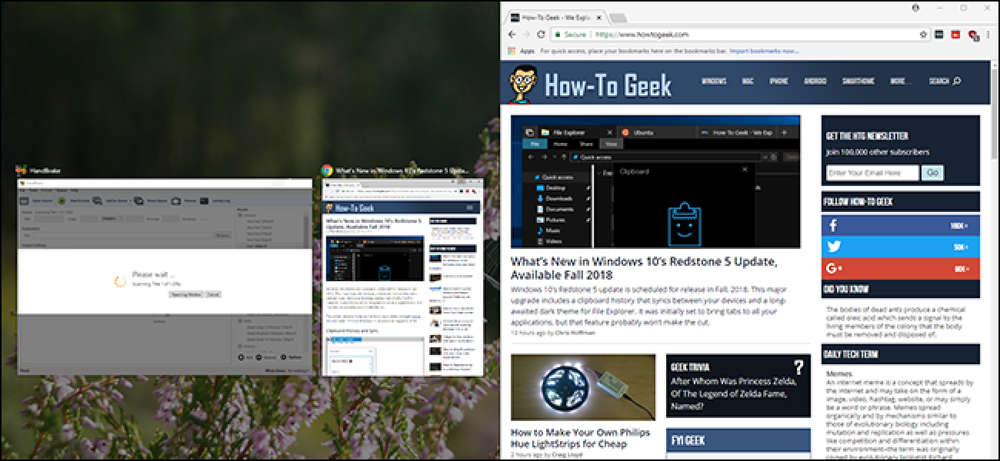7 Windows Desktop Settings Only Available in PC Settings on Windows 8.1

Jika anda menggunakan Windows 8.1 di desktop, anda tidak boleh mengabaikan antara muka "Windows 8-gaya" yang baru sepenuhnya. Terdapat beberapa pilihan penting yang anda hanya boleh mengakses dari aplikasi Tetapan PC, bukan Panel Kawalan desktop.
Kami akan cuba mengabaikan tetapan yang hanya digunakan pada antara muka "sentuh pertama" di sini dan hanya memberi tumpuan pada tetapan yang mungkin anda mahu sebagai pengguna desktop. Untuk menjadi jelas, artikel ini adalah tentang Windows 8.1 Update yang dinamakan aneh.
Tetapan Skrin Kunci
Tidak mengejutkan, hampir semua tetapan skrin kunci hanya tersedia dari PC dan peranti> Skrin kunci dalam apl Tetapan PC. Skrin Kunci praktikal adalah sebahagian daripada antara muka baru, tetapi ia adalah sesuatu yang semua pengguna Windows 8.1 akan melihat - walaupun mereka telah "boot ke desktop" didayakan. Untuk menukar latar belakang skrin kunci dan tweak yang "Kunci aplikasi skrin" menunjukkan kepada anda maklumat pada skrin ini, anda perlu menuju ke Tetapan PC.
Satu tetapan yang tidak tersedia di sini - tetapi boleh didapati di desktop - adalah keupayaan untuk melumpuhkan skrin kunci sepenuhnya. Jika anda mempunyai versi Professional atau Enterprise dari Windows 8.1, anda boleh mematikannya dengan Editor Dasar Kumpulan. Jika anda mempunyai versi standard Windows 8 seperti kebanyakan orang lakukan, anda mesti mematikan skrin kunci dengan tweak registri.

Tetapan Akaun Microsoft
Microsoft menolak anda untuk melog masuk ke Windows dengan akaun Microsoft secara lalai. Ini mempunyai beberapa faedah walaupun untuk pengguna desktop, termasuk keupayaan untuk menggunakan sokongan storan awan OneDrive di Desktop Explorer File dan menyegerakkan beberapa tetapan desktop antara komputer Windows 8.1 anda. Bagaimanapun, akaun Microsoft tidak boleh diubah dari Panel Kawalan desktop. Jika anda mencuba, anda akan melihat pautan "Buat perubahan kepada akaun saya dalam tetapan PC" dalam Panel Kawalan desktop.
Anda perlu melawat Akaun> Akaun anda untuk menukar gambar akaun anda atau menukar akaun dari akaun Microsoft ke akaun pengguna setempat.

PIN, Kata Laluan Gambar dan Akses Ditugaskan
Tetapan akaun lain juga boleh diakses di sini juga. Contohnya, jika anda ingin menyediakan PIN atau Kata Laluan Gambar untuk log masuk ke Windows dengan lebih cepat, anda perlu melakukannya dari Akaun> Pilihan log masuk. Jika anda ingin menyediakan akaun pengguna terhad untuk Akses Ditugaskan dan buat akaun pengguna Windows yang berfungsi dalam "mod kiosk" - anda pada dasarnya hanya boleh membataskan akaun ke penyemak imbas web atau desktop Chrome OS - anda perlu lakukannya dari Tetapan PC.

Tetapan OneDrive
Walaupun OneDrive kini terintegrasi ke dalam File Explorer desktop dan juga mempunyai ikon dulang sistem supaya anda dapat melihat apa yang sedang berlaku, kebanyakan tetapannya tidak tersedia di desktop. Pergi adalah antara muka tetapan desktop "SkyDrive" yang lama, digantikan oleh kategori OneDrive dalam Tetapan PC.
Untuk mengawal penyetempatan desktop dan tetapan lain yang disegerakkan, serta memilih sama ada OneDrive menyegerakkan "sambungan meter" seperti sambungan telefon pintar tether, anda perlu melawat Tetapan PC.
Jika anda ingin mengawal folder atau hard drive OneDrive yang memuat turun fail, anda perlu melakukannya pada desktop dengan mengklik kanan folder OneDrive dalam Explorer Fail, memilih Properties, dan menggunakan pilihan pada tab Lokasi. Tiada tetapan OneDrive yang lain tersedia di sini.

Integrasi Carian Bing
Carian ialah cara terpantas untuk membuka program, tetapan, dan fail. Cukup ketik kekunci Windows untuk memaparkan skrin Mula dan mula menaip nama program kegemaran anda untuk melancarkannya.
Anda mungkin mahu tweak cara kerja ini berfungsi. Pada Windows 8.1, carian sistem mengintegrasikan hasil dari Bing. Sekiranya anda tidak mahu pertanyaan carian tempatan anda dihantar ke Bing atau anda tidak mahu melihat kandungan Bing semasa mencari komputer anda, anda perlu melawat Carian dan aplikasi> Cari dalam aplikasi Tetapan PC untuk melumpuhkan carian Bing integrasi.
Cukup aneh, tetapan carian lain hanya boleh diubah dari desktop. Contohnya, "Cari di mana-mana bukan hanya apl saya apabila saya mencari dari paparan Apl" pilihan hanya boleh diaktifkan dengan mengklik kanan bar tugas, memilih Hartanah, dan mengklik tab Navigasi.

Wi-Fi (Lupakan Rangkaian), Mod Pesawat, Togol Wi-Fi
Windows 8 mengeluarkan dialog pop timbul lama untuk Wi-Fi dan pilihan rangkaian lain di desktop, jadi mengklik ikon Wi-Fi dalam dulang sistem membuka bar sisi "Windows 8" dengan pilihan Wi-Fi. Tidak menghairankan bahawa banyak pilihan pengguna Wi-Fi dan penyambungan akan peduli mengenai hanya tersedia dalam antara muka tetapan baru. Ada sebab pautan "Lihat Sambungan Lihat" dalam bar sisi Wi-Fi membawa anda ke Rangkaian> Sambungan dalam Tetapan PC, bukan ke Panel Kawalan desktop.
Sekiranya anda ingin komputer anda lupakan rangkaian Wi-Fi yang anda sambungkan, anda perlu mengklik "Mengurus rangkaian yang diketahui" di bawah Rangkaian> Sambungan untuk melihat senarai rangkaian Wi-Fi yang diingini yang anda boleh alih keluar. Syukurlah, Microsoft mengembalikan pilihan ini dalam Windows 8.1 Kemas kini selepas mengeluarkan antara muka sepenuhnya pada Windows 8.1.
Pilihan lain, seperti keupayaan untuk bertukar-tukar semua komunikasi tanpa wayar dengan cepat, atau beralih Wi-Fi atau Bluetooth, hanya tersedia di sini dan bukan dalam panel kawalan desktop.

Refresh, Reset, Startup Advanced
Ciri Refresh dan Reset Ciri-ciri PC anda sangat penting untuk semua pengguna Windows 8.1, kerana ia membolehkan anda untuk memasang semula Windows dengan cepat tanpa cakera dan tanpa melalui proses persediaan yang menjengkelkan. Ia pada dasarnya membawa kemudahan pilihan "tetapan semula kilang" ke Windows PC, yang membolehkan penginstalan Windows lebih mudah dan cepat. Sekiranya anda ingin membuat imej menyegarkan tersuai anda sendiri, anda perlu melakukan itu dari Prompt Perintah.
Pilihan ini hanya tersedia dalam Kemas kini dan pemulihan> Pemulihan. Terdapat juga butang di sini yang akan membawa anda ke menu Permulaan Permulaan, di mana anda boleh mengakses Safe Mode dan alat permulaan penting yang lain. Tidak ada pautan untuk masuk ke sini dari Panel Kawalan desktop, walaupun anda boleh menekan dan tahan Shift ketika anda mengklik pilihan Restart di bawah bar Charm bar atau pada skrin Mula untuk boot terus ke menu permulaan lanjutan.

Campuran tetapan di sini agak mengelirukan. Dalam beberapa kes, Microsoft telah keluar dari cara mereka untuk menambah antara muka untuk kedua-dua Tetapan PC dan Panel Kawalan - melihat ciri Kemas Kini Windows dan Sejarah Fail, yang boleh diakses dari kedua-dua antara muka. Dalam kes lain, beberapa alat hanya terdapat di Panel Kawalan, sementara yang lain hanya terdapat di desktop. Microsoft menambah lebih banyak tetapan ke Pengaturan PC, tetapi kami ragu mereka akan menambah banyak pada Panel Kawalan desktop.